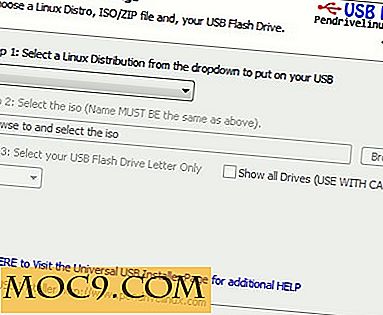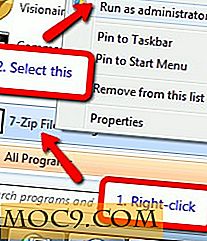So verhindern Sie, dass Outlook und Google Mail E-Mails als gelesen markieren
Wenn Sie eine E-Mail innerhalb der Webschnittstellen von Gmail und Outlook öffnen, wird diese automatisch als gelesen markiert. Für die meisten ist dies eine nette Eigenschaft, die eine lästige Pflicht für sie tut. Für diejenigen, die Kontrolle darüber haben wollen, was markiert wird und was nicht, kann es jedoch lästig sein. Dies ist insbesondere dann der Fall, wenn ein Benutzer E-Mails als ungelesen belassen möchte, weil sie später eine Erinnerung erhalten möchten.
Zum Glück haben die Web-Versionen von Outlook und Google Mail beide Optionen, die verhindern, dass E-Mails markiert werden, wenn Sie sie öffnen.
Für Google Mail
Wenn Sie diese Funktion in Gmail deaktivieren möchten, sind die Dinge ein wenig kompliziert. Die standardmäßige Google Mail-Oberfläche unterstützt zum Zeitpunkt des Schreibens nicht, E-Mails als ungelesen zu belassen. Ein Add-on für Google Mail ermöglicht dies, ändert jedoch auch die Darstellung von Google Mail. Es ist eine lästige Hürde, aber wenn Sie wirklich die Funktion möchten, ist dies die einzige Möglichkeit, es zu aktivieren.
Zuerst müssen wir das Preview Pane Add-On aktivieren. Klicken Sie dazu auf das Zahnrad oben rechts in Gmail und dann auf "Einstellungen".

Entlang der obersten Zeile des Einstellungsfensters befindet sich eine Reihe von Kategorien. Klicken Sie auf "Labs". Es befindet sich auf der rechten Seite der Kategorien.

Suchen Sie nach "Vorschaubereich" und klicken Sie auf "Aktivieren". Klicken Sie anschließend unten auf der Seite auf "Änderungen speichern", um sie anzuwenden.


Sobald Sie dies getan haben, wird Google Mail neu geladen. Wenn Sie zu den Einstellungen zurückkehren, sollte die Option "Vorschaubereich" in der Kategorie Allgemein des Fensters Einstellungen angezeigt werden. Suchen Sie "Vorschaubereich" und setzen Sie "Konversation als gelesen markieren" auf "Nie".

Zurück im Gmail-Hauptfenster können Sie die Benutzeroberfläche in das Vorschau-Fenster ändern, indem Sie auf das Symbol mit vier Balken neben einem Feld oben rechts klicken.

Die Benutzeroberfläche wird nun in die Vorschaubereich-Version geändert. Da Sie im Vorschaufenster angegeben haben, dass E-Mails nicht als gelesen markiert werden sollen, können Sie jetzt E-Mails lesen, ohne dass sie markiert sind.
Wenn Sie eine E-Mail als gelesen markieren möchten, klicken Sie mit der rechten Maustaste auf die E-Mail-Liste und klicken Sie auf "Als gelesen markieren".

Für Outlook
Zum Glück ist der Prozess in der Web-Version von Outlook viel einfacher. Um diese Funktion zu aktivieren, klicken Sie zuerst auf das Zahnrad oben rechts und dann auf Optionen.

Auf der linken Seite werden viele Optionen und Kategorien angezeigt. Sie suchen unter "Mail", dann "Automatische Verarbeitung" und schließlich "Als gelesen markieren". Möglicherweise müssen Sie andere Kategorien reduzieren, um eine bessere Ansicht zu erhalten.

Hier können Sie festlegen, wie Nachrichten nach der Auswahl als gelesen markiert werden. Offensichtlich ist die Einstellung, die Sie hier verfolgen, "Objekte nicht automatisch als gelesen markieren". Sie können sich aber auch die anderen Optionen ansehen, um zu sehen, ob sie Ihren Anforderungen besser entsprechen. Sobald Sie die gewünschte Option gewählt haben, vergessen Sie nicht, oben auf "Speichern" zu klicken!

Klicken Sie auf den Zurück-Pfeil neben "Optionen", um zum Posteingang zurückzukehren.

Jetzt können Sie E-Mails lesen, ohne dass sie sich selbst als gelesen markieren. Um eine E-Mail zu markieren, klicken Sie auf das folgende offene Briefumschlagsymbol in der E-Mail-Liste.

Merk dir meine Worte
Für manche Benutzer ist das automatische Markieren von E-Mails als gelesen der lästige Umgang mit E-Mails. Für andere ist es jedoch ein Ärger an sich! Wenn Sie Gmail oder Outlook auf der Weboberfläche verwenden, wissen Sie jetzt, wie Sie verhindern können, dass einer Ihrer E-Mails als gelesen markiert wird.
Hassen Sie es, wenn Ihre E-Mails automatisch als gelesen markiert werden? Lass es uns wissen!

![So wechseln Sie zum Desktop-Modus für Ihren Browser In Honeycomb Tablet [Android]](http://moc9.com/img/browser-default-settings.jpg)